
ବେତାର ପ୍ରଯୁକ୍ତିବିଦ୍ୟା, ଯେପରିକି ୱାଇ-ଫାଇ, ଯୋଗାଯୋଗର ଏକ ସୁବିଧାଜନକ ମାଧ୍ୟମ ଅଟେ | ସେହି ସମୟରେ, କେତେକ ପରିସ୍ଥିତିରେ ଏହା ଏକ କାରଣ କିମ୍ବା ଅନ୍ୟକୁ ଗୋଟିଏ କାରଣ ପାଇଁ PRIPTOP କୁ ସୀମିତ କରିବାକୁ ଆବଶ୍ୟକ କରେ | ଏହି ଆର୍ଟିକିଲରେ, ୱାଇ-ଫାଇ ଅକ୍ଷମ କରିବାର ଆମେ ଅନେକ ଉପାୟ ପ୍ରଦାନ କରୁ |
ୱାଇ-ଫାଇ ଅକ୍ଷମ କରନ୍ତୁ |
ଏକ ବେତାର ନେଟୱାର୍କରୁ ଉପକରଣକୁ ଅକ୍ଷମ କରିବାର ଅନେକ ଉପାୟ ଅଛି | ଏହାର ଅର୍ଥ ଯାହା ବ୍ୟବହୃତ ହୁଏ, ତାହା ସମ୍ପୂର୍ଣ୍ଣ ଭିନ୍ନ ହୋଇଛି - ସ୍ୱତନ୍ତ୍ର ସୁଇଚ୍ ଏବଂ ଅପରେଟିଂ ସିଷ୍ଟମରେ ନିର୍ମିତ ସଫ୍ଟୱେର୍ ଉପକରଣଗୁଡ଼ିକୁ |ପଦ୍ଧତି 1: "ଟାସ୍କ ବାର୍"
ସଂଯୋଗ ଭାଙ୍ଗିବା ପାଇଁ ଏହା ହେଉଛି ସହଜ ଉପାୟ | "ଟାସ୍କ ବାର୍" ବିଜ୍ଞପ୍ତି କ୍ଷେତ୍ରରେ, ଆମେ ନେଟୱାର୍କ ଆଇକନ୍ ଖୋଜ ଏବଂ ତାହା ଉପରେ କ୍ଲିକ୍ କର | ପପ୍-ଅପ୍ ୱିଣ୍ଡୋରେ, ୱାଇ-ଫାଇ ନେଟୱାର୍କ ଚୟନ କରନ୍ତୁ, ସକ୍ରିୟ ସଂଯୋଗ ଉପରେ କ୍ଲିକ୍ କରନ୍ତୁ ଏବଂ "ସଂଯୋଗ" ବଟନ୍ କ୍ଲିକ୍ କରନ୍ତୁ |
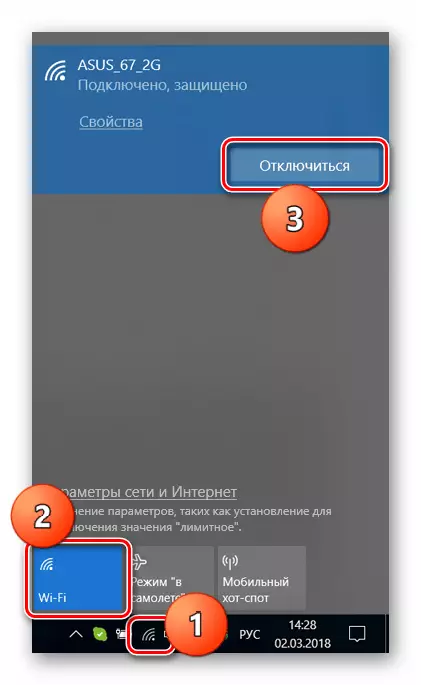
ପଦ୍ଧତି 2: ବଟନ୍ ଏବଂ ଫଙ୍କସନ୍ କୀ |
କିଛି ଲାପଟପ୍ ର ଆବଦ୍ଧିରେ ଏକ ପୃଥକ ବଟନ୍ ଅଛି ୱାଇ-ଫାଇ ଆଡାପ୍ଟରକୁ ନିୟନ୍ତ୍ରଣ କରିବାକୁ ସୁଇଚ୍ ଅଛି | ସେମାନଙ୍କୁ ଖୋଜ ସହଜରେ ହେଉଛି: ଉପକରଣକୁ ଯତ୍ନର ସହିତ ଯାଞ୍ଚ କରିବା ଯଥେଷ୍ଟ | ପ୍ରାୟତ , ସୁଇଚ୍ କୀବୋର୍ଡ୍ ପ୍ୟାନେଲରେ ଅବସ୍ଥିତ ଅଛି |
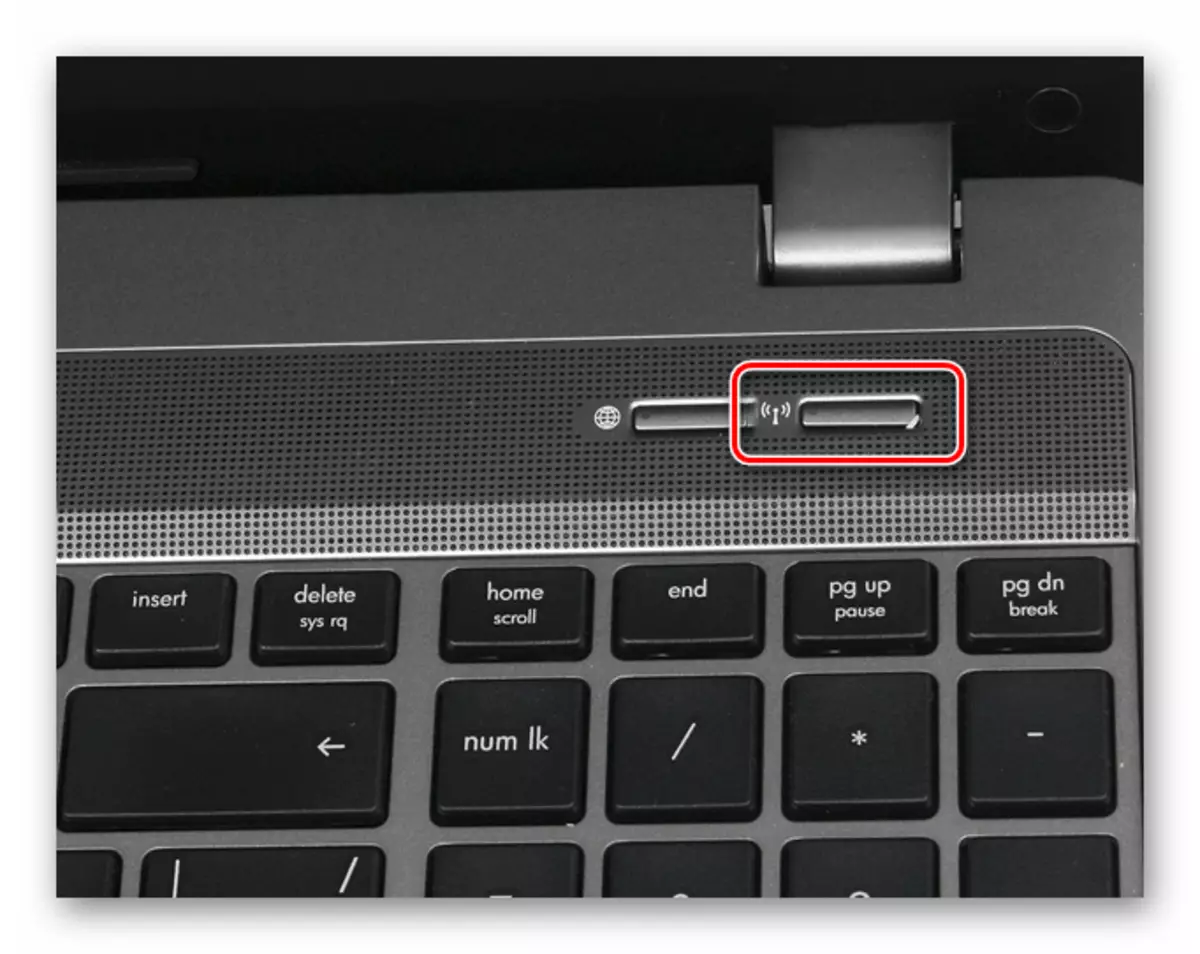
ଅନ୍ୟ ଏକ ସ୍ଥାନ ଶେଷ ଭାଗରେ ଅଛି | ଏହି ପରିପ୍ରେକ୍ଷୀରେ, ଆମେ ଏଟରେ ଏକ ନେଟୱାର୍କ ଆଇକନ୍ ସହିତ ଏକ ଛୋଟ ଲିଭର ଦେଖିବା |

କୀବୋର୍ଡରେ ନିଜେ ମଧ୍ୟ ବେତାର ସଂଯୋଗ ବନ୍ଦ କରିବାକୁ ମଧ୍ୟ ସ୍ Es ତନ୍ତ୍ର ଚାବି ଅଛି | ସାଧାରଣତ them ସେଗୁଡିକ F1-F12 ଧାଡିରେ ଅବସ୍ଥିତ ଏବଂ ସଂପୃକ୍ତ ଆଇକନ୍ ପିନ୍ଧାଯାଏ | ଫଙ୍କସନ୍ ବ୍ୟବହାର କରିବାକୁ, ଆପଣ ଅତିରିକ୍ତ ଭାବରେ fn କୁ କାଲାମ୍ପାଇଜ୍ କରିବା ଜରୁରୀ |

ପଦ୍ଧତି :: ନେଟୱର୍କ ପାରାମିଟରରେ ଆଡାପ୍ଟର ବନ୍ଦ କର |
ଏହି ଅପରେସନ୍ "ନେଟୱର୍କ ଏବଂ ସାଧାରଣ ପ୍ରବେଶ କେନ୍ଦ୍ର" ସହିତ କାର୍ଯ୍ୟକୁ ସୂଚିତ କରେ | ୱିଣ୍ଡୋଜର ସମସ୍ତ ସଂସ୍କରଣ ପାଇଁ ଆବଶ୍ୟକ ବିଭାଜନକୁ ପ୍ରବେଶ କରିବାର ଏକ ସର୍ବଭାରତୀୟ ଉପାୟ ହେଉଛି "ରୁନ୍" ଷ୍ଟ୍ରିଙ୍ଗ |
- ୱିଣ୍ଡୋଜ୍ + r କିଗୁଡ଼ିକ ମିଶ୍ରଣ କ୍ଲିକ୍ କର ଏବଂ କମାଣ୍ଡ ପ୍ରବେଶ କର |
NCPA.CPL
ଠିକ ଅଛି କ୍ଲିକ୍ କରନ୍ତୁ |
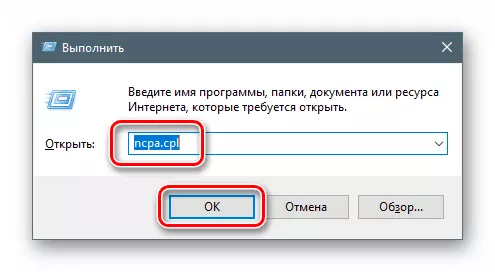
- ସିଷ୍ଟମ୍ ୱିଣ୍ଡୋ ସମସ୍ତ ନେଟୱର୍କ ସଂଯୋଗଗୁଡ଼ିକର ଏକ ତାଲିକା ସହିତ ଖୋଲିବ | ସେମାନଙ୍କ ମଧ୍ୟରେ, ଆମେ ଜାଣୁ ଯେ, ଭୂକଣ୍ଡ ନେଟୱାର୍କକୁ ପ୍ରବେଶ କରାଯାଉଥିବା ପରେ, ଏହା ଡାହାଣ କ୍ଲିକ୍ କରନ୍ତୁ ଏବଂ "ଅକ୍ଷମ" ଆଇଟମ୍ ସହିତ କ୍ଲିକ୍ କରନ୍ତୁ |

ପଦ୍ଧତି 4: "ଡିଭାଇସ୍ ମ୍ୟାନେଜର୍" ରେ ଆଡାପ୍ଟରକୁ ଅକ୍ଷମ କରନ୍ତୁ |
ପୂର୍ବ ପଦ୍ଧତି ଅଭାବ ହେଉଛି, ଏହାକୁ ପୁନ bo ବୁଟ କରିବା ପରେ ଏହାକୁ ପୁନ op ବିନ୍ୟାସ କରିବା ସମ୍ଭବ | ଯଦି ଅଧିକ ସ୍ଥିର ଫଳାଫଳ ଆବଶ୍ୟକ ହୁଏ, ତେବେ ଆପଣ ଡିଭାଇସ୍ ମ୍ୟାନେଜର୍ ଉପକରଣ ବ୍ୟବହାର କରିବାକୁ ପଡିବ |
- ଇଚ୍ଛିତ ସ୍ନାପ୍ ପାଇଁ ପ୍ରବେଶ ମଧ୍ୟ "ଚଲାଇବା" ଷ୍ଟ୍ରିଙ୍ଗ୍ ମଧ୍ୟ ହୋଇପାରେ |
Devmgmt.msc।

- ନେଟୱର୍କ ଉପକରଣଗୁଡ଼ିକ ସହିତ ଏକ ଶାଖା ଖୋଲ ଏବଂ ଉପଯୁକ୍ତ ଆଡାପ୍ଟର ଖୋଜ | ସାଧାରଣତ hain ତାଙ୍କ ନାମରେ "ବେତାର" କିମ୍ବା "ୱାଇ-ଫାଇ" ଶବ୍ଦ | ଏଥିରେ PCM ଦ୍ୱାରା କ୍ଲିକ୍ କରନ୍ତୁ ଏବଂ ପ୍ରସଙ୍ଗ ମେନୁରେ, "ଅକ୍ଷୟ" ଆଇଟମ୍ ଉପରେ କ୍ଲିକ୍ କରନ୍ତୁ |

"ଡିସପେଚର୍" ଆମକୁ ଚେତାବନୀ ଦେବ "ଉପକରଣଟି କାମ ବନ୍ଦ କରିବ | ଆମେ "ହଁ" ବଟନ୍ କ୍ଲିକ୍ କରି ସହମତ |
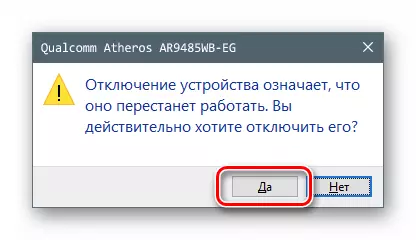
ଉପସଂହାର
ବେତାର ନେଟୱାର୍କରେ ଲାପଟପ୍ ପ୍ରବେଶକୁ ସୀମିତ କରିବା ଏହାର ବିକଳ୍ପ ସ୍ଥାନରେ ଉପକରଣର ସୁରକ୍ଷା ବ increases ାଇଥାଏ, ଏବଂ ଆପଣଙ୍କୁ ବିଦ୍ୟୁତ୍ ଉପଯୋଗତାର ସମ୍ମୁଖୀନ ହେବାକୁ ଆପଣଙ୍କୁ ମଧ୍ୟ ଅନୁମତି ଦିଏ | ସାଧାରଣତ , ଆଲୋଚନା ହୋଇଥିବା ସମସ୍ତ ପଦ୍ଧତି ଆପଣଙ୍କୁ ଇଚ୍ଛାକୃତ ଫଳାଫଳ ହାସଲ କରିବାକୁ ଅନୁମତି ଦିଏ, କିନ୍ତୁ କିଛି ପାର୍ଥକ୍ୟ ଅଛି | ପ୍ରଥମ କ୍ଷେତ୍ରରେ, ଜଟିଳ କାର୍ଯ୍ୟ କରିବା ଆବଶ୍ୟକ ନୁହେଁ, କେବଳ ଗୃହ ଉପରେ ଥିବା ବଟନ୍ ଦବାନ୍ତୁ | ସତ୍ୟ, ପୁନର୍ବାର ୱାଇ-ଫକୁ ଟର୍ନ୍ ଅନ୍, ଏବଂ ଶୀଘ୍ର କର, ତୁମେ କେବଳ ନୁହଁ, ବରଂ ଜଣେ ଅପରିଚିତ ବ୍ୟକ୍ତି ମଧ୍ୟ | ଅଧିକ ନିର୍ଭରନତ ପାଇଁ, ସିଷ୍ଟମ୍ ସଫ୍ଟୱେର୍, ଯଦି ଆପଣ ପୁନ bo ବୁଟ କରିବା ସମୟରେ ଆଡାପ୍ଟରର ଆକସ୍ମିକ ସକ୍ରିୟତାକୁ ବାଦ ଦେବାକୁ ଆବଶ୍ୟକ କରନ୍ତି ତେବେ ସିଷ୍ଟମ୍ ସଫ୍ଟୱେର୍ ବ୍ୟବହାର କରିବା ଭଲ, ଯଦି ଆପଣ ପୁନ bo ବୁଟ କରିବା ସମୟରେ ଆଡାପ୍ଟରର ଆକସ୍ମିକ ସକ୍ରିୟତାକୁ ବାଦ ଦେବାକୁ ପଡିବ |
